深センの小型パソコンを専門とするメーカー「Minisforum」さんが、Zen2世代のRyzen APUを使ったパワフルな最新モデル「Elite Mini X400」をリリース予定。
リリースに先駆けてメーカーよりレビュー用サンプルが送られてきたので、詳しくレビューします。
Elite Mini X400のスペックと概要

| Elite Mini X400 | |
|---|---|
| CPU | Ryzen 5 Pro 4650G6コア12スレッド / 4.3 GHz |
| クーラー | 小型シロッコファン |
| グラボ | Radeon Vega 7 |
| メモリ | DDR4-3200 8GB x2 |
| SSD | 256 GB(NVMe) |
| HDD | – |
| ドライブ | なし |
| 電源 | 90 W(ACアダプター) |
| 無線LAN | Wi-Fi 6(802.11ax) |
| OS | Windows 10 Pro 64bit |
| 保証 | 2年間(修理 / 交換 / 返金など) |
| 参考価格 | 65500 ~ 68500 円 |
Elite Mini X400のラインナップは、Ryzen 5 Pro 4650G(6コア12スレッドのZen2世代APU)を搭載した1種類のみ。もともと3種類くらい用意する予定でしたが、生産の都合で(今は)Ryzen 5モデルに絞っているそうです。
価格はMakuakeにて65500 ~ 68500 円(※早期購入特典の割引)です。同スペック比較でLenovo M75q Tiny Gen2が約7.8万円ですので、Elite Mini X400の価格設定は十分に割安感があり、コストパフォーマンスは合格ラインといえます。
標準スペックはCPUに「Ryzen 5 Pro 4650G」を搭載。最大4.3 GHz(TDP : 65W)の6コア12スレッドで、内蔵グラフィックにRadeon Vega 7(最大1.9 GHz)が入ったパワフルなRyzen APUです。
容量16 GB(DDR4-3200)の2chメモリ、容量256 GBのNVMe SSDを標準で搭載します。無線LANはWi-Fi 6対応(定番のIntel AX200チップを採用)ですが、Realtek RTL8168/8111チップによる有線LANポート(最大1 Gbps)も2つあります。
OSにはWindows 10 Homeではなく、Pro版をプリインストール済み(※Makuakeで購入者が80人以上の場合のみ)。

またもや自作PCだと勝てない価格設定
| Elite Mini X400の価格を計算 | ||
|---|---|---|
| CPU | Ryzen 5 Pro 4650G6コア12スレッド / 4.3 GHz | 29680 円 |
| クーラー | 小型シロッコファン | 1200 円 |
| グラボ | Radeon Vega 7 | 0 |
| メモリ | DDR4-3200 8GB x2 | 8056 円 |
| SSD | 256 GB(NVMe) | 7750 円 |
| 電源 | 90W | 2000 円 |
| 無線LAN | Wi-Fi 6(802.11ax) | 3000 円 |
| OS | Windows 10 Pro 64bit | 25800 円 |
| 保証 | 2年間(修理 / 交換 / 返金など) | – |
| 参考価格 | 7 ~ 9 万円 | 77486 円 |
Amazonで買える同等品で同じスペックを自作しようとすると、お値段は約7.8万円です。
ここにElite Mini X400並に小さいケースとマザーボードが必要となると、ASRockのDeskMini X300が有力候補。価格は約2万円で、自作した場合の合計価格はおよそ9.8 ~ 10万円に達します。
LenovoのM75-q Tiny Gen2につづき、今回レビューする「Elite Mini X400」も自作PC泣かせの価格設定というわけ。

「Elite Mini X400」のデザインとパーツ構成
シンプルなパッケージ、必要十分な付属品

正方形のシンプルな茶箱で届きました。配送業者はイエローに赤いロゴマークで有名なDHL便です。

箱の中身は2段式で、Elite Mini X400本体が上の段、付属品などは下の段に入っています。

Elite Mini X400本体は分厚い発泡スチロールで挟まれ、かなりしっかりした梱包です。

- HDMIケーブル
- 電源ケーブル
- Mini DP → DPケーブル
- ACアダプター
- 防塵フィルター
- VESAマウント変換セット
- 説明書(※自分のサンプルには入ってなかった)
小型パソコンのコンセプトに合わせた付属品内容です。
PCモニターの裏側にパソコン本体を取り付けるときに重宝する「VESAマウント変換セット」が付属します。HDMIケーブルは距離を短く配線できるように、ケーブル長が15 cmです。
モバイルモニターと接続する時に役立つ「Mini DP → DPケーブル」もあります。小型パソコンにあると便利な付属品はだいたい揃っていて、わざわざ別途購入する必要はありません。

ACアダプターの出力は19 V / 4.73 A(約90 W)です。TDP : 65 WのRyzen 5 Pro 4650Gをフルパワーで動作させる分には、おそらく不足しない給電能力です。
容量1.46リットルのコンパクト筐体
Elite Mini X400の大きな魅力のひとつ、容量およそ1.46リットルのコンパクトシャーシ(筐体)をチェックします。

本体サイズ(実測)は横幅が15.4 cm、奥行きが15.3 cm、高さ6.2 cmです。体積からリットル換算すると「約1.46 L」です。
シャーシ容量を比較
小型ベアボーンで有名なDeskMini X300の1.92リットルより更に小さい容量です。LenovoのTinyシリーズには届きませんが、Elite Mini X400は65 W版のRyzenを搭載しているため、性能とシャーシ容量はトレードオフといえます。

「ThinkCentre M75q-1 Tiny」と、Elite Mini X400を並べてみた。横幅はElite Mini X400の方が一回りコンパクトで、高さはほぼ2倍です。

奥行きもElite Mini X400の方が少しだけ引っ込んでいて、デスクの面積を占有せずに済みます。VESAマウントでディスプレイの裏側に取り付ける場合は、どちらの大きさも十分すぎるほどコンパクトです。

本体重量はElite Mini X400は「971 g」に対し、ThinkCentre M75q-1 Tinyが「1133 g」です。冷却システムはElite Miniの方が大きいので、てっきり重量は勝てないかと思いましたが、逆の結果で驚きました。
ただし、電源アダプターを含めるとElite Miniが「1467 g」、M75q-1 Tinyは「1518 g」でほとんど変わりません。合計1.5 kg近いと、外出先に持ち出すのはやや面倒ですね。家の中ならひょいひょい持ち運び可能です。

天面は吸気用のスリットが空いています。

底面に滑り止め兼スペーサーのゴム足が4本取り付け済みです。なお、4箇所にあるスペーサーのネジを外すと、底面パネルを外してシャーシ内部へアクセスできます。
そこそこ充実なインターフェイス

- イヤホン入出力(3.5 mm)
- 電源ボタン
フロントパネルのインターフェイスは2つだけ。
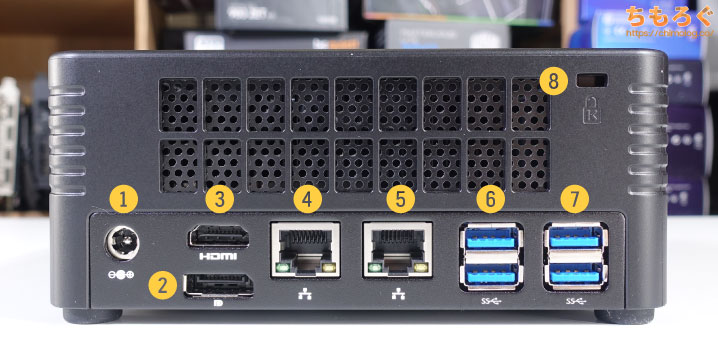
- 電源コネクタ(ACアダプター専用)
- HDMI(4K@60 Hz対応)
- Display Port(4K@60 Hz対応)
- 有線LANポート
- 有線LANポート
- USB 3.1 Gen1(2個)
- USB 3.1 Gen1(2個)
- セキュリティキーホール
バックパネルのインターフェイスはそこそこ多いです。映像出力はHDMIとDisplay Portの2つあり、どちらも最大4K(60 Hz)まで対応します。
USBポートはUSB 3.1 Gen1(最大5 Gbps)を合計4ポート。有線LANポートは珍しく2ポート備えています。LANポートは2つともRealtek RTL8168/8111チップによって、帯域は最大1 Gbpsです。

- Micro SDカードスロット
- ライン入力 / マイク入力 / ヘッドホン出力(3.5 mm)
サイドパネルにも、インターフェイスがあります。SDカードスロットと、3.5 mmアナログ音声端子です。
全体的に充実した内容ですが、LANポートが2つあるのに、USB 3.0は4つだけなど。他社の小型パソコンでは見かけない、少し変わったインターフェイス内容に思えます。
個人的にLANポートは1つで良いので、空いたスペースにUSB 3.0があと2つあれば良かったです。
「Elite Mini X400」の分解とパーツ増設

Elite Mini X400のシャーシは非常にメンテナンス性に優れています。底面パネルの四隅にある4箇所のネジを外すだけで、かんたんにケース内部へアクセスが可能です。

中央にSATA SSD用の2.5インチトレイ、左上にM.2スロット(SATA接続 / M.2 2242まで)が1つ空いています。
付属の説明書でも、ケースの分解方法や各種パーツの交換方法について、分かりやすく図解されているので参考にしてください。
SSDの増設
M.2 2242規格の小型M.2 SSDを持っていないので、今回は無難に2.5インチSATA SSDの増設を紹介。

中央に4つのネジで固定されている2.5インチトレイを外します。

外した2.5インチトレイに、増設したいSATA SSDをネジ止め(2箇所)して、余った2本のネジで元の位置に固定します。あとはケースから伸びているSATAコネクタケーブルを挿し込み、SSD増設は完了です。

こちらのM.2スロットはSATA接続(NVMe SSDは不可)で、しかも対応する長さがM.2 2242です。
- Transcend TS512GMTS430S(SATA / 512 GB / M.2 2242)
日本で手頃な価格で買えるのは、トランセンド製くらい。トランセンド以外だと、アヤシイ中華ブランド溢れています。
メインストレージが刺さっているM.2スロットは、一般的なM.2 2280規格で、接続インターフェイスはPCIe 3.0 x4です。なので高速なNVMe SSDを増設するなら、元から付いているSSDを交換する必要があります。
筆者はとてもズボラな性格ゆえ、SSDのクローンなど面倒くさい作業はせず、新品のSSDに交換していちからWindows 10を入れて検証しました。結果は問題なし。Win 10を入れて、以下のドライバを入れるだけで正常動作します。
- AMD Chipset Software(AMDチップセット用ドライバ)
- AMD Radeon Software(内蔵グラフィックス用ドライバ)
- Windows 10 Wi-Fi Drivers for Intel Wireless Adapters(Intel AX200のドライバ)
AMD Ryzenの良いところは、とりあえずチップセットドライバを入れてしまえば普通に動いてしまう点です。LANポートやUSB 3.0のドライバもなぜか普通に機能します。
なお、プリインされているWindows 10 Proを活かすならSSDのクローンをしてください。
メモリの増設

2.5インチトレイを取り外すと、メモリスロットにアクセスできます。
ただ、メモリは最初から8 GBの2枚組(DDR4-3200)が入っているので、あえて増設する必要は無いでしょう。購入時にメモリの容量を選べればベストなんですが・・・現状のラインナップは16 GBメモリのみ。
「Elite Mini X400」の性能ベンチマーク

Elite Mini X400が、パソコンとしてどれくらい使える性能を持っているのかどうか。定番のベンチマークソフトから、実際のゲーミングまで。詳しく検証します。
レンダリング / 3DCG系の性能
| ベンチマーク | 結果 | 画像※クリックで画像拡大します |
|---|---|---|
| Cinebench R15シングルスレッド性能 | 189 cbやや速い | 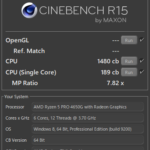 |
| Cinebench R15マルチスレッド性能 | 1480 cb普通 | |
| Cinebench R20シングルスレッド性能 | 481 cbやや速い |  |
| Cinebench R20マルチスレッド性能 | 3467 cb普通 | |
| Blenderレンダリング時間 | 4分9秒普通 |  |
さすがZen2世代の6コア12スレッド。マルチスレッドでは、2019年頃のCore i7(6~8コア)に匹敵する性能です。シングルスレッドは平均以上のスピードで、日常的なタスクで十分サクサクと動いてます。
動画エンコード

動画エンコードは無料ソフト「Handbrake」を使って検証する。容量が約1 GBのフルHDアニメを「Fast 480p30(x264)」と「H.265 MKV 480p30(x265)」プリセットでエンコード。
| 動画エンコード※クリックで画像拡大します | |
|---|---|
| x264 | x265 |
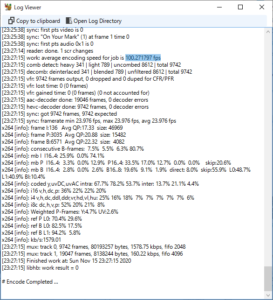 | 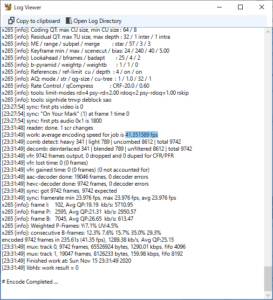 |
| 平均100.27 fps | 平均41.35 fps |
Ryzen 5 Pro 4650G(6コア12スレッド)なので、動画エンコードもなかなか速いです。
動画エンコードの処理速度(x264)
過去ちもろぐでレビューしたゲーミングPCと比較すると、M75q-1 Tinyの2倍以上の性能です。Minisforumの「超小型で高性能」というアピールを、おおむね実現する形になります。
Microsoft Office
| Microsoft Officeの処理速度 | ||
|---|---|---|
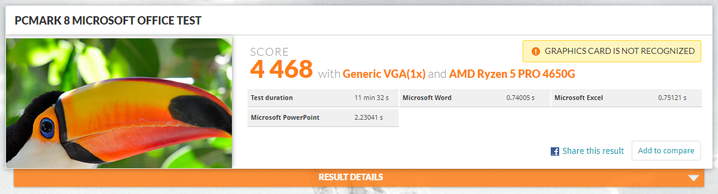 | ||
| Word | Excel | Power Point |
| 0.74 秒 | 0.75 秒 | 2.23 秒 |
オフィスワークの代表例「Microsoft Office」の処理速度をチェック。
WordとExcelは平均して1秒を割り込む処理スピードで、とてもサクサクと動作します。Power Pointは2秒台の処理速度でかなり快適な部類です。6コア12スレッドにかかれば、Office系のソフトは余裕です。
写真編集(Photoshop)

写真編集は「Photoshop CC」で処理速度をテスト。Puget Systems社が配布しているベンチマーク用のバッチファイル※を使い、実際にPhotoshopを動かして性能をスコア化します。
| マシン | Elite Mini X400 | M75q-1 Tiny |
|---|---|---|
| CPU | Ryzen 5 Pro 4650G | Ryzen 5 Pro 3400GE |
| GPU | Radeon Vega 7 | Radeon Vega 11 |
| RAM | 16GB | 16GB |
| 総合スコア | 696.4/1000 | 557.4 /1000 |
| 一般処理のスコア | 57.0 | 48.5 |
| フィルタ系のスコア | 72.5 | 56.8 |
| Photomergeのスコア | 89.2 | 68.1 |
| GPUスコア | 68.0 | 53.3 |
Elite Mini X400のPhotoshop総合スコアは「696.4 点」で、Photoshopのたいていのタスクを快適にこなせます。やはり、Zen2世代のRyzenは性能がとても素直で良いです。
| マシン | Elite Mini X400 | M75q-1 Tiny |
|---|---|---|
| CPU | Ryzen 5 Pro 4650G | Ryzen 5 Pro 3400GE |
| GPU | Radeon Vega 7 | Radeon Vega 11 |
| RAM | 16GB | 16GB |
| 総合スコア | 696.4 | 557.4 |
| 一般処理のスコア | 57 | 48.5 |
| フィルタ系のスコア | 72.5 | 56.8 |
| Photomergeのスコア | 89.2 | 68.1 |
| GPUスコア | 68 | 53.3 |
| テストの詳細結果 | ||
| RAW画像の展開 | 3.75 | 4.15 |
| 500MBへのリサイズ | 3.97 | 3.55 |
| 回転 | 1.5 | 2.47 |
| 自動選択 | 20.7 | 21.02 |
| マスク | 5.94 | 6.57 |
| バケツ | 3.35 | 3.22 |
| グラデーション | 0.38 | 0.56 |
| 塗りつぶし | 13.71 | 25.94 |
| PSD保存 | 25.46 | 12.09 |
| PSD展開 | 3.5 | 3.95 |
| Camera Raw フィルタ | 8.35 | 9.79 |
| レンズ補正フィルター | 16.16 | 20.34 |
| ノイズ除去 | 18.04 | 24.67 |
| スマートシャーペン | 34.08 | 46.06 |
| フィールドぼかし | 17.79 | 24.01 |
| チルトシフトぼかし | 17.51 | 22.89 |
| 虹彩絞りぼかし | 18.62 | 25.65 |
| 広角補正フィルター | 40.95 | 44.23 |
| ゆがみツール(Liquify) | 18.13 | 19.86 |
| Photomerge(2200万画素) | 88.69 | 116.19 |
| Photomerge(4500万画素) | 119.56 | 156.82 |
※「Puget Systems Adobe Photoshop CC Benchmark」を使用しました。
ビデオチャット(VC)の処理速度
PCMark 10の「Video Conference(ビデオ会議)」モードを使って、ビデオチャットの快適さをテストしました。

| PCMark 10でテスト | |
|---|---|
| 総合スコア | 92005000点以上ならOK |
| ビデオチャットの快適度 | 29.99 /30.00 fps |
結果は9200点で、5000点以上を余裕でクリア。複数人とビデオチャットを同時に行った場合の、映像のスムーズさ(フレームレート)はほぼ30 fpsで、上限の30 fpsに迫ります。ビデオ通話は余裕で動きます。
軽いゲームは意外とプレイできる
Ryzen 5 Pro 4650Gの内蔵グラフィックス「Radeon Vega 7」は、動作クロックが1.9 GHzと高いおかげでスペックの割にかなり高性能です。Elite Mini X400の標準メモリがDDR4-3200なのも、ゲーム性能に効いています。
低設定のVALORANT、PUBGやCSGOは快適に動き、16チャンク読み込んだマイクラも軽く平均60 fps以上です。画質にこだわらなければ、意外といろいろなゲームをプレイできそうです。
ストレージの性能と搭載パーツ
Elite Mini X400の標準ストレージは、NVMe SSD(256 GB)のみ。
| ストレージ | 詳細 | ベンチマーク |
|---|---|---|
| SSD |  | 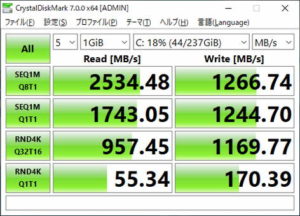 |
標準搭載のSSDは「Kingston OM8PDP3256B-A01」です。青色の基板に、PhisonコントローラとKingston刻印のNANDメモリを搭載しています。国内大手BTOの安価なゲーミングBTOでも、割とよく見かけるタイプのNVMe SSDですね。
定番のCrystal Disk Markでテストすると、読み込みが2534 MB/s、書き込みは1267 MB/sでそこそこ高性能。
「Elite Mini X400」の温度と騒音
動作温度をチェック
CPUに100%の負荷がかかるCGレンダリング中に、CPU温度を計測しました。
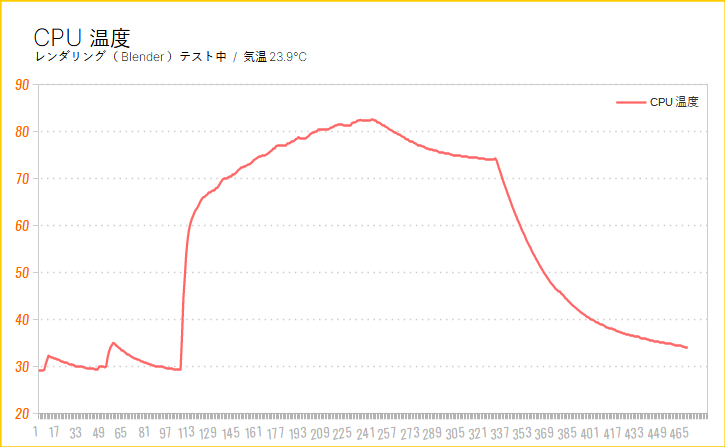
Ryzen 5 Pro 4650Gは最大で82.5℃(平均74℃)です。CPUの消費電力はピーク時に85 W前後で動作して、温度が80℃をオーバーすると65 Wに戻ります。
65 Wに戻った後、CPU温度は75℃前後まで下がるので特に問題はないです。
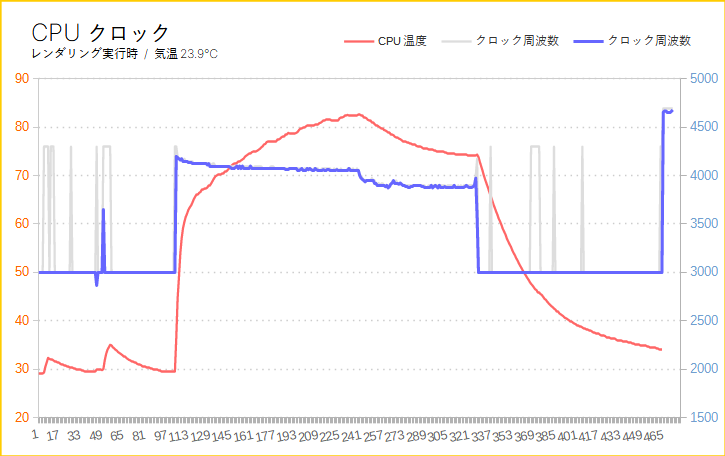
クロック周波数のグラフです。CPU温度が80℃に達するまでは4.0 GHz以上のブーストが掛かり、80℃を超えたあたりで3.7 GHz前後にクロックが落ち着いています。
静音性能を騒音計で検証
校正済みのデジタル騒音メーターを使って、Elite Mini X400の動作音(騒音レベル)を計測します。ケースパネルを閉じて、見下ろすような角度で50 cmの距離をとって計測を行いました。
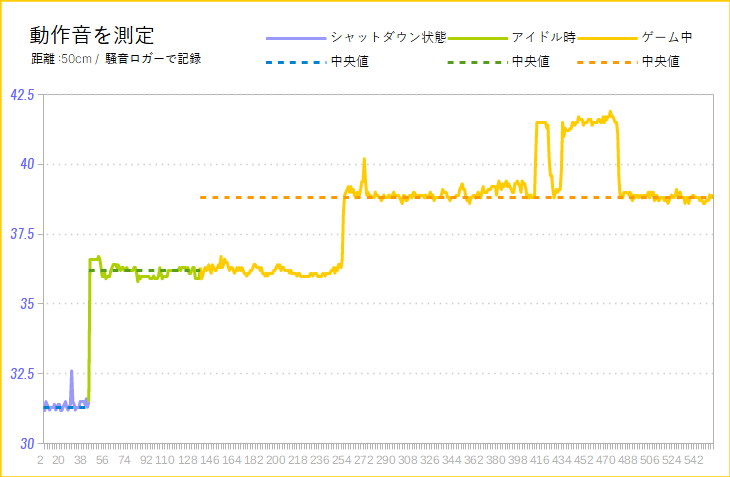
- PC起動前:31.2 dBA(極めて静か)
- アイドル時:36.2 dBA(やや静か)
- CPUベンチ:38.8 dBA(やや静か)
それぞれの中央値をまとめました。過去のレビューと比較したデータは以下です。
動作音の比較(ゲーム中)
| 騒音値(dBA) | 評価 | 目安 |
|---|---|---|
| 30 ~ 32.49 | 極めて静か | 耳を近づければ聞こえるレベル |
| 32.5 ~ 34.9 | 静か | ファンが回っているのが分かる |
| 35 ~ 39.9 | やや静か | 扇風機を「小」で回したくらい |
| 40 ~ 42.49 | 普通 | エアコンよりは静かな音 |
| 42.5 ~ 44.99 | やや騒音 | エアコンの動作音に近い |
| 45 ~ 50 | 騒がしい | 扇風機を「中~大」で回した音 |
| 50 ~ | うるさい・・・ | 換気扇を全力で回した音 |
Elite Mini X400のファンは一定の段階ごとに一気に動作音が変化します。ゲーミング時はピーク時に40 dBA超え。小口径ファンの特性もあり、聴覚上は騒がしい音です。
ピーク時以外はおおむね39 dB前後に収まるとはいえ、小口径ファンの特性でやや甲高い音なので、実際の測定値よりも音は大きく聞こえます。
CPU負荷率の低いタスク(Web閲覧やYoutubeの視聴、Office系ソフト)では、動作音は36 dB前後でかなり静かです。

「Elite Mini X400」レビューまとめ

- 容量1.46リットルの小型デザイン
- 小型ながら必要十分な拡張性
- メンテナンス性OK
- 冷却性能に問題なし
- 通常時の動作音はそこそこ静か
- 6コア12スレッドでパワフルな性能
- 内蔵GPUで軽いゲームは快適
- プリインOSはWin 10 Pro版
- 意外と充実した付属品
- 保証期間は「2年」
- 自作PCよりコスパは良い
- カスタマイズは一切不可
- 現在ラインナップは1種類のみ
- USB 3.0がやや物足りない
- 高負荷時の動作音は大きい
- (今のところ)入手方法はクラファン限定
Minisforum(深セン)の小型パソコンは初めて使いましたが、想像しているよりずっとマトモなマシンです。クラファンでの販売価格は65500 ~ 68500 円(税込み)で、スペックに対してかなり割安感のある価格設定です。
ただし、入手方法はクラファン(Makuake)限定で、6.5~6.9 万円で買えるのは早期購入特典のみ。本体のみの割引が80台、本体 + SSD(増設用)のセットが620台用意されています。
以上「Elite Mini X400レビュー:深センから来た超小型パワフルPC」でした。


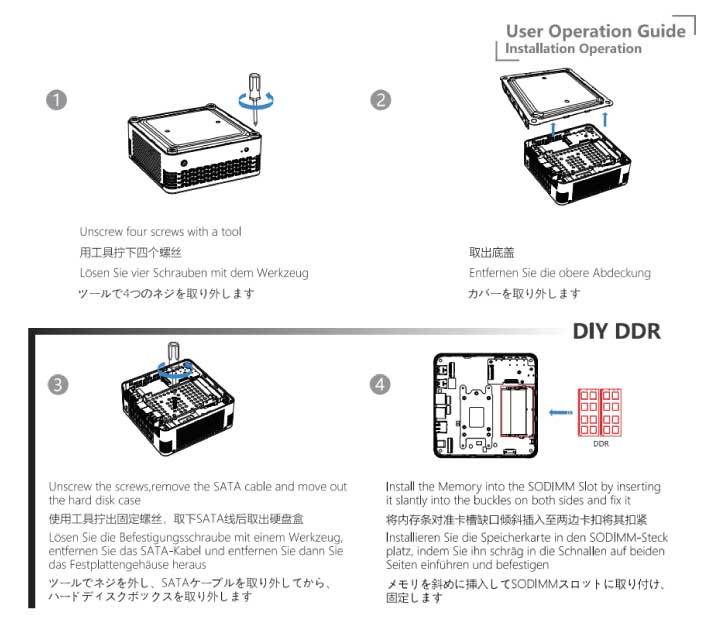

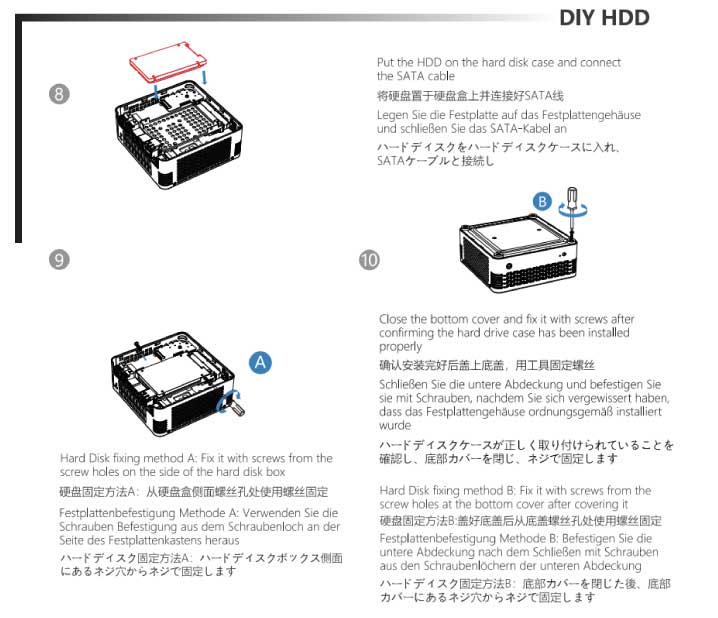
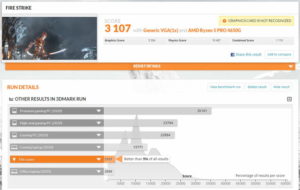
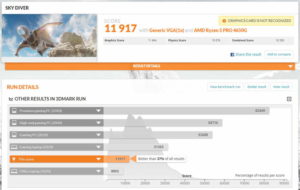
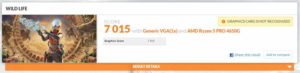
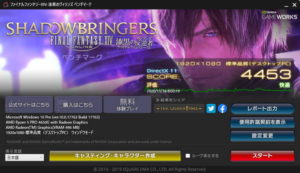
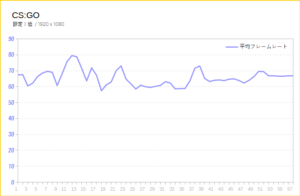
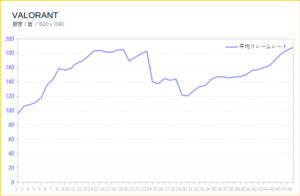
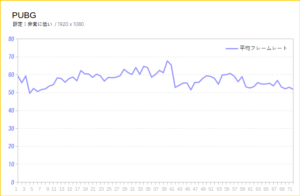
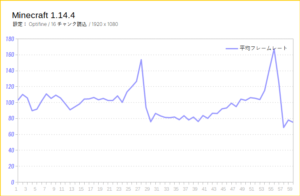












 おすすめゲーミングPC:7選
おすすめゲーミングPC:7選 ゲーミングモニターおすすめ:7選
ゲーミングモニターおすすめ:7選 【PS5】おすすめゲーミングモニター
【PS5】おすすめゲーミングモニター NEXTGEAR 7800X3Dの実機レビュー
NEXTGEAR 7800X3Dの実機レビュー LEVEL∞の実機レビュー
LEVEL∞の実機レビュー GALLERIAの実機レビュー
GALLERIAの実機レビュー 【予算10万円】自作PCプラン解説
【予算10万円】自作PCプラン解説 おすすめグラボ:7選
おすすめグラボ:7選 おすすめのSSD:10選
おすすめのSSD:10選 おすすめの電源ユニット10選
おすすめの電源ユニット10選

 「ドスパラ」でおすすめなゲーミングPC
「ドスパラ」でおすすめなゲーミングPC

 やかもちのTwitterアカ
やかもちのTwitterアカ



部品を説明する画像の番号ズレてますよ
使っていないPC は、どうされるのでしょうか、画像の背景に大量のPC らしき機器が写っていたので興味が倍増です。管理方法など特番を組んで欲しいです。
無線使うには自分で増設するしかなさそうですけど、増設できそうですか?
m.2の空きが一つあるのが魅力。外付けGPU出来るかも。
Thank you!!1